Oprettelsen af Prototyper i Adobe XD er en spændende og kreativ proces. I dag ser vi på Overlay-funktionen, et kraftfuldt værktøj, der gør det muligt for dig at integrere interaktive elementer i din prototype. Muligheden for dynamisk at vise og skjule informationer tager dit design til næste niveau. Lad os sammen udforske, hvordan du effektivt kan bruge denne funktion til at berige din prototype.
Vigtigste indsigter
- Overlay-funktionen lader dig præsentere indhold interaktivt.
- Med denne funktion kan du integrere feedback-mekanismer i dine designs.
- At lære om overlays forbedrer brugeroplevelsen og giver brugeren en følelse af kontrol.
Trin-for-trin guide til implementering af overlay-funktionen
Først skal du bruge et nyt artboard for at demonstrere overlay-funktionen. Opret et artboard til dit bookmark overlay – dette vil give brugeren feedback, når de klikker på hjerte-ikonet.
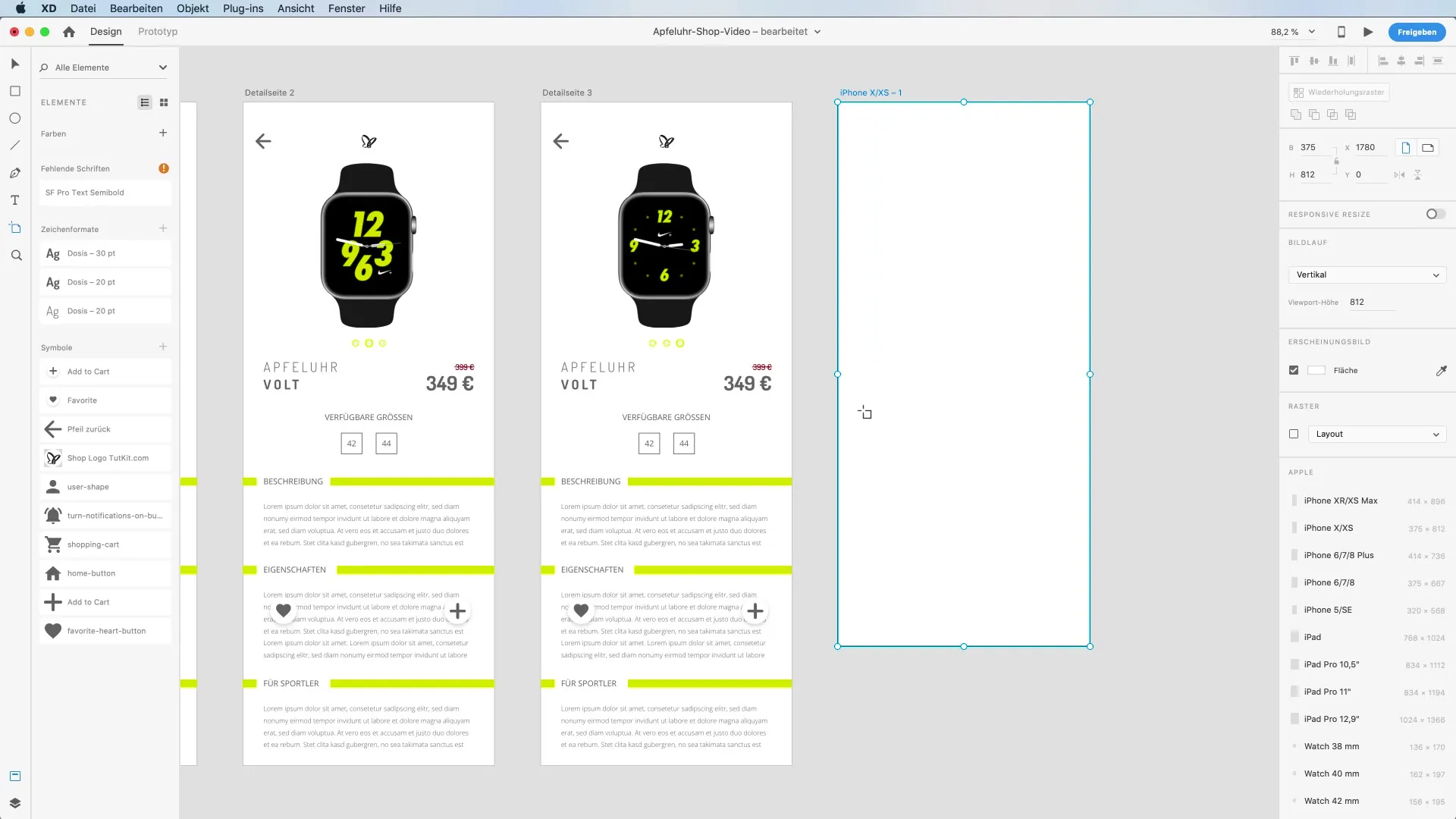
Brug rektangelværktøjet til at designe et iøjnefaldende rektangel til dit overlay. Træk et rektangel nedad, som skal repræsentere lys neon-gul. Lad hjørnerne se afskårne ud ved at holde Alt-tasten nede og indstille værdien til 20.
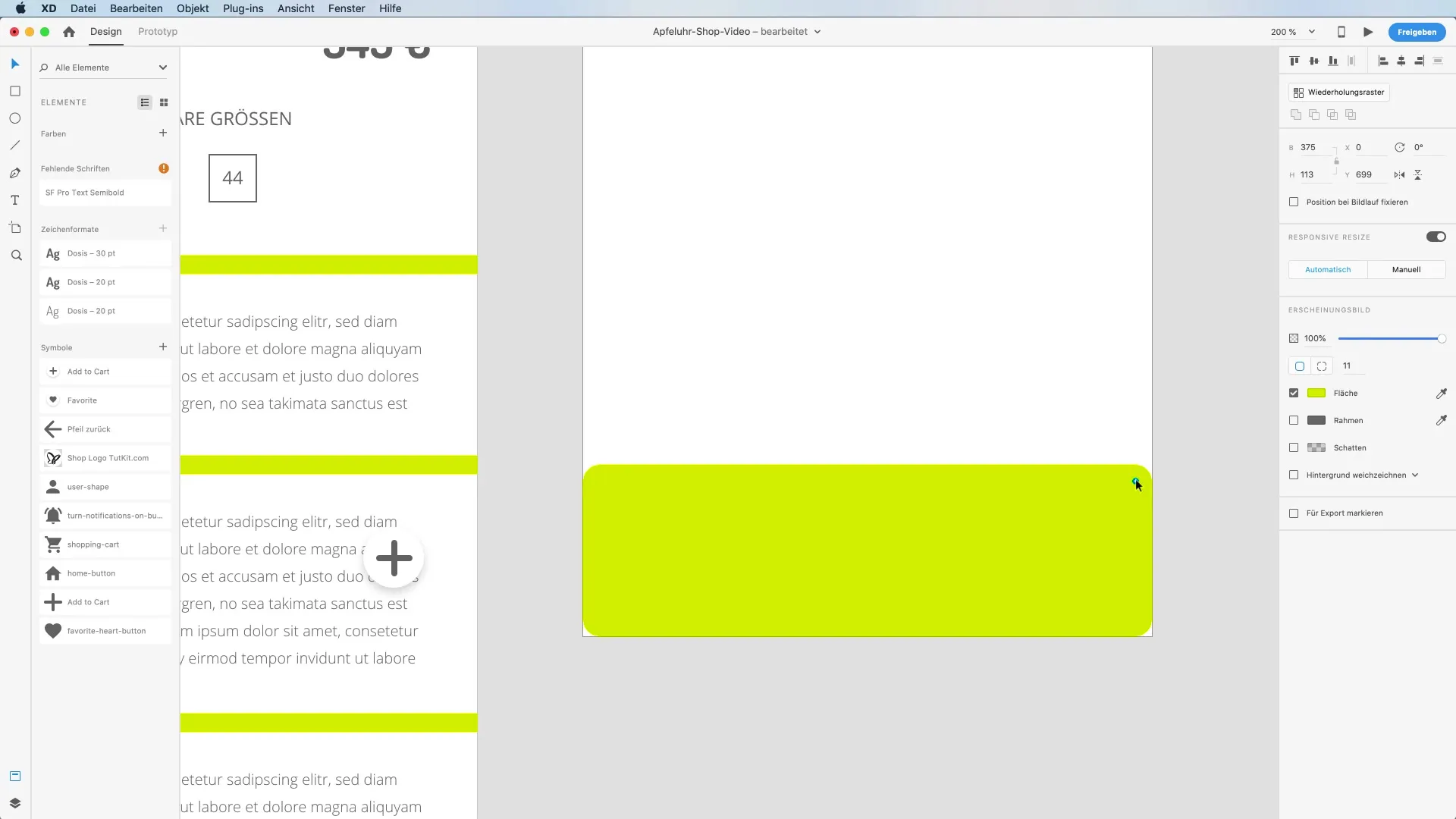
Nu er det tid til at teste overlay-funktionen. Skift til prototype-tilstand og træk hjerte-ikonet til det nye artboard. Indstil triggeren til "Tap" og handlingen til "Overlay".
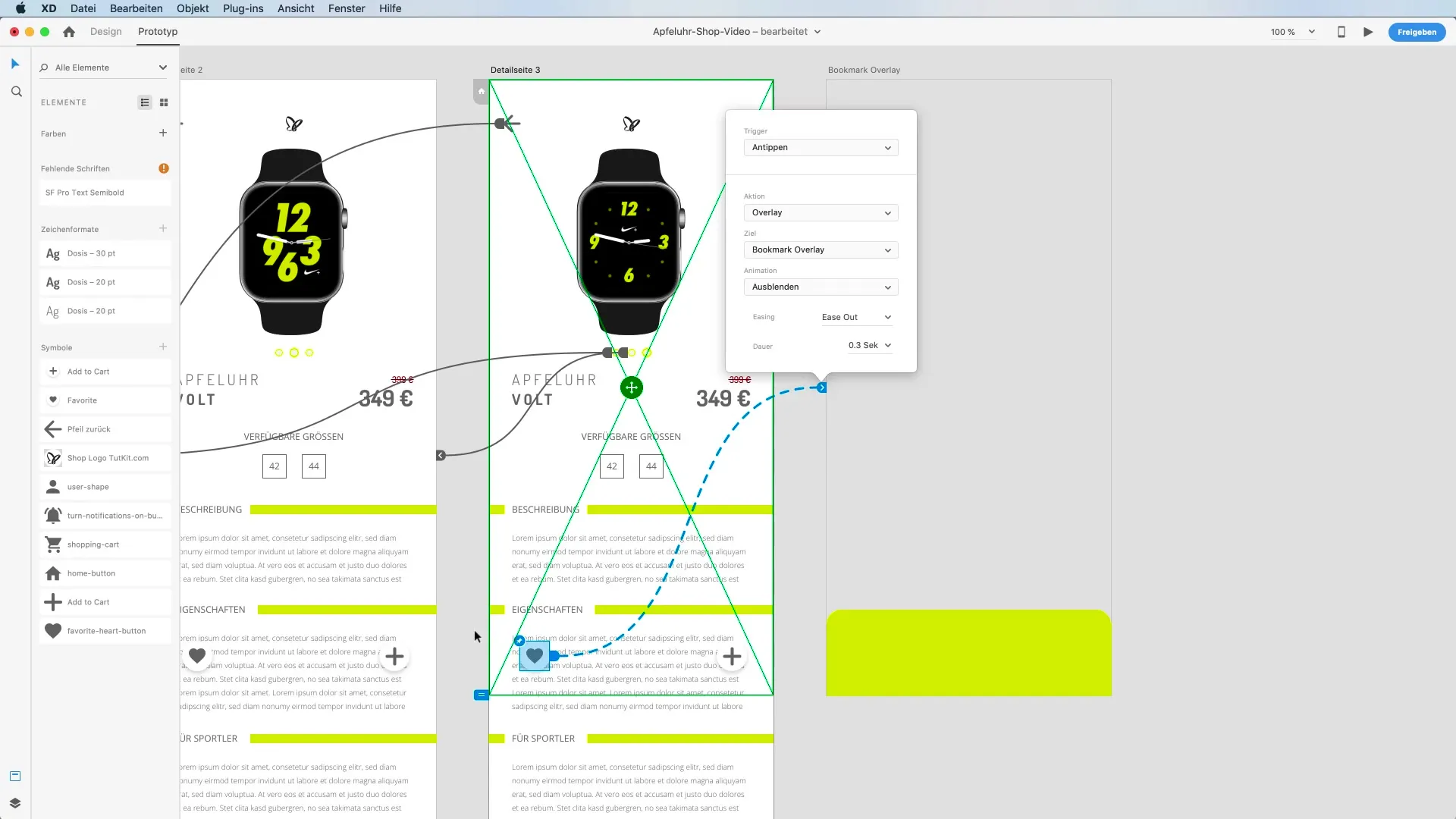
Bemærk, at der i prototype-tilstand vises en grøn ramme omkring overlay-artboardet. Dette giver dig en idé om, hvordan overlayet vises i overensstemmelse med det originale artboard. Overlayet placeres, så det vises halvgennemsigtigt, hvilket hjælper dig med bedre at placere designet.
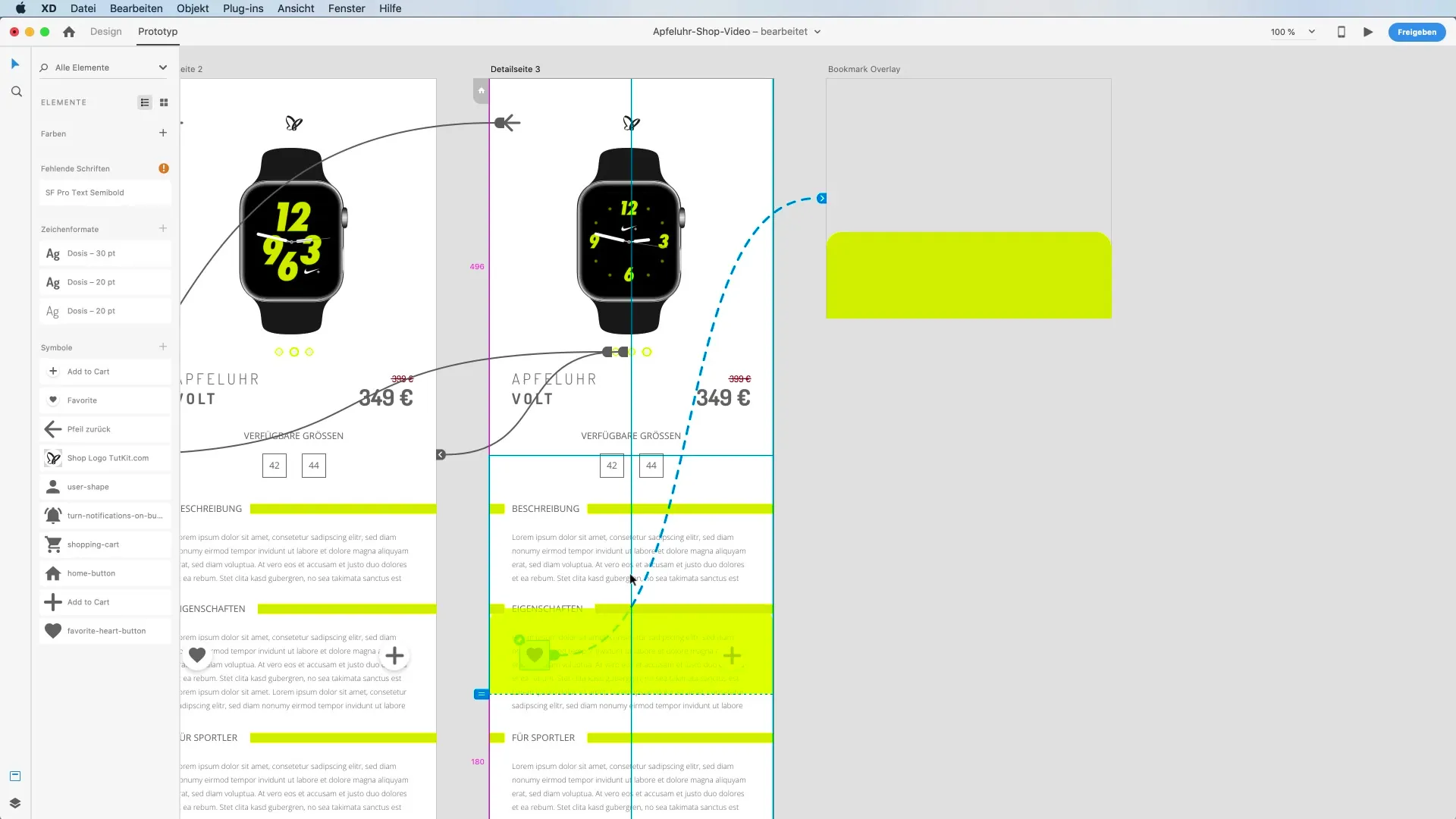
For at foretage yderligere tilpasninger, skift til design-tilstand og tilføj en tekst, der beskriver overlayet. Når du ændrer størrelsen på tekstfeltet, skal du sikre dig, at det er let at læse, og at farverne harmonerer.
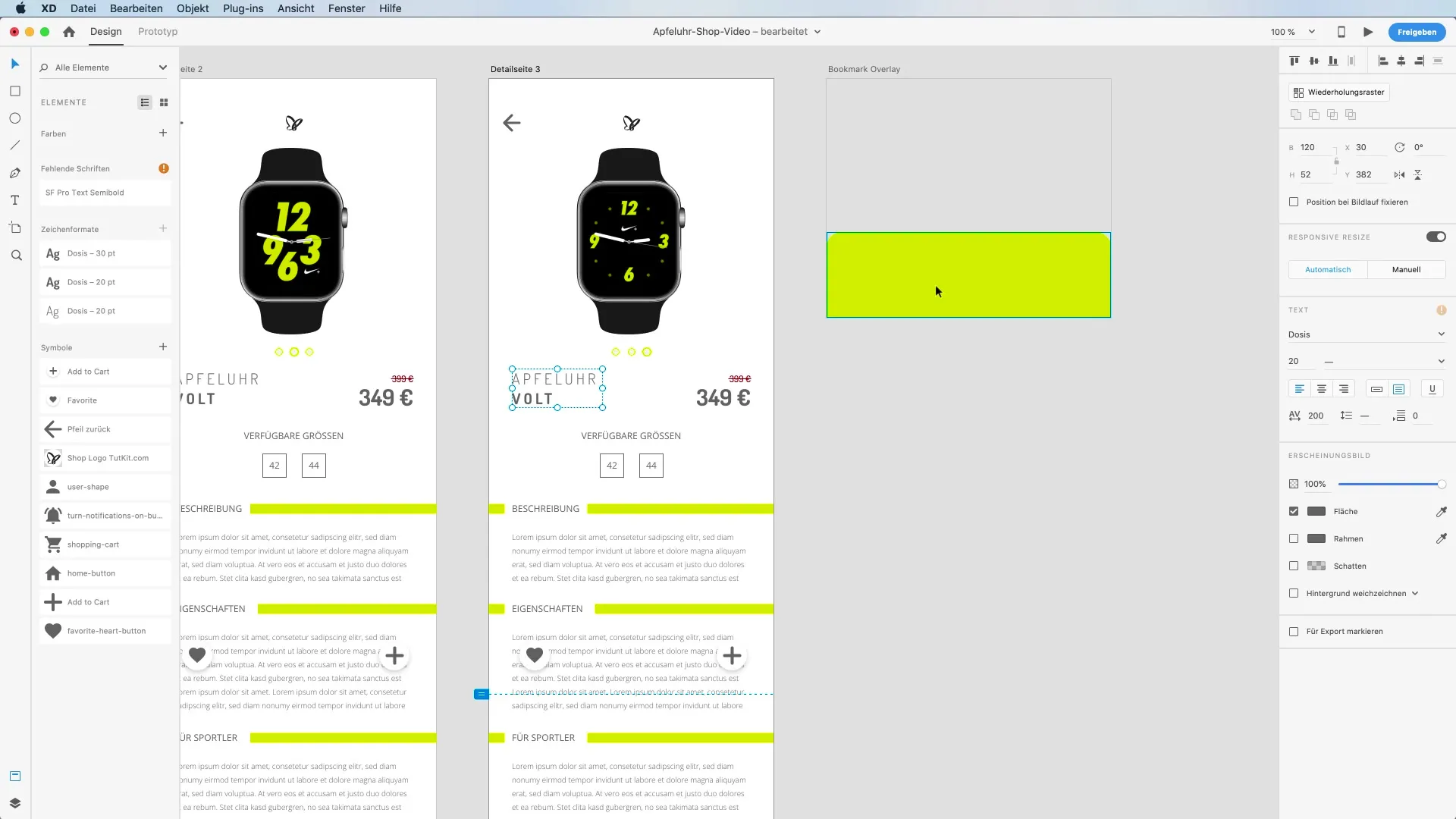
Skub overlayet nedad, så det vises i bunden af viewporten. Vær opmærksom på kontrasten mellem overlayet og baggrunden for at sikre, at alt er letlæseligt. Hvis det er nødvendigt, juster størrelsen på overlayet for at sikre bedre læsbarhed.
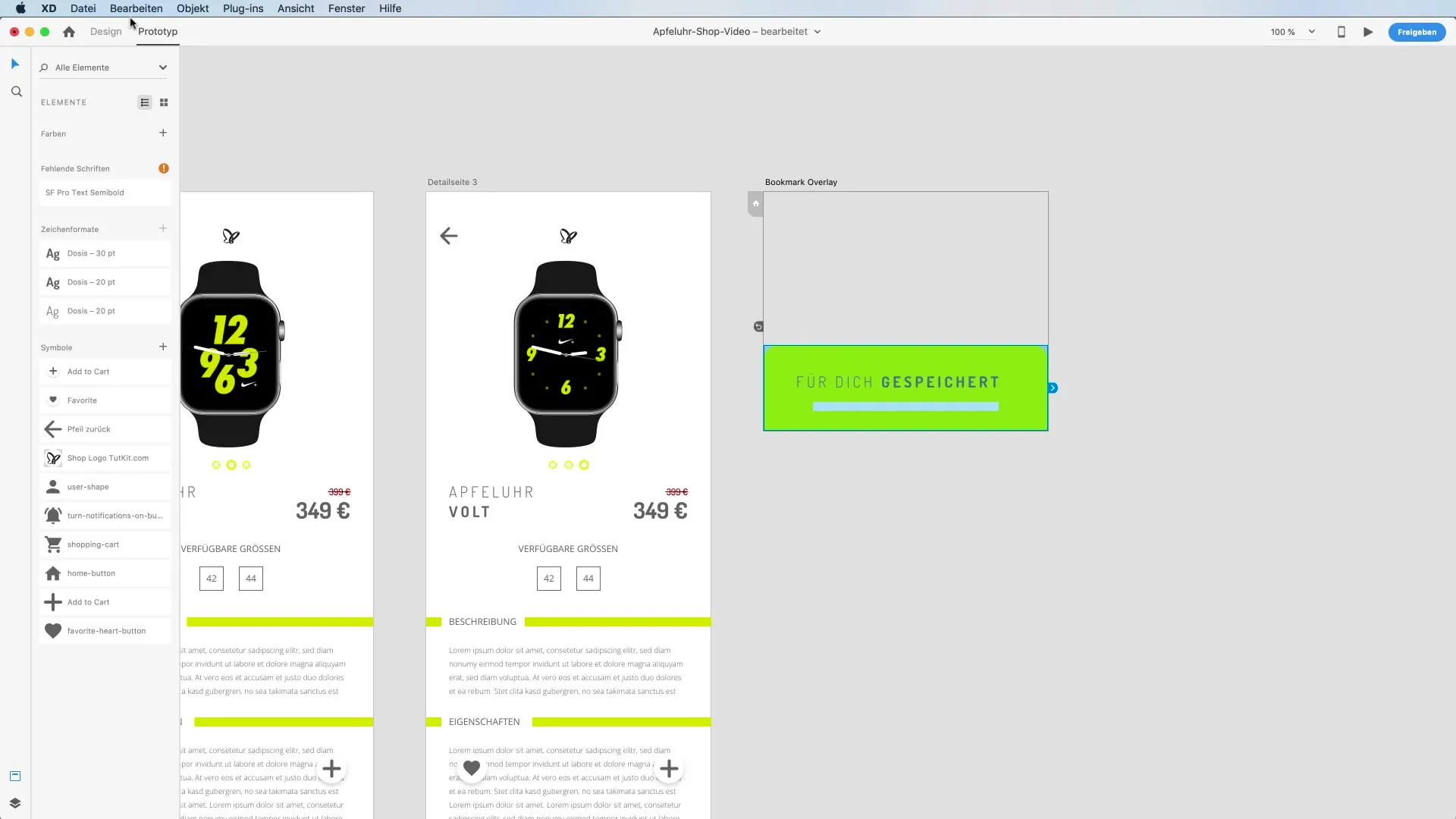
For at give overlayet en skygge og skabe et mere realistisk indtryk, skal du vælge objektet i design-tilstand, tilføje en skygge og justere værdierne, så skyggen ser tiltalende ud. En skygge, der let er presset opad, kan give overlayet en tiltalende effekt.
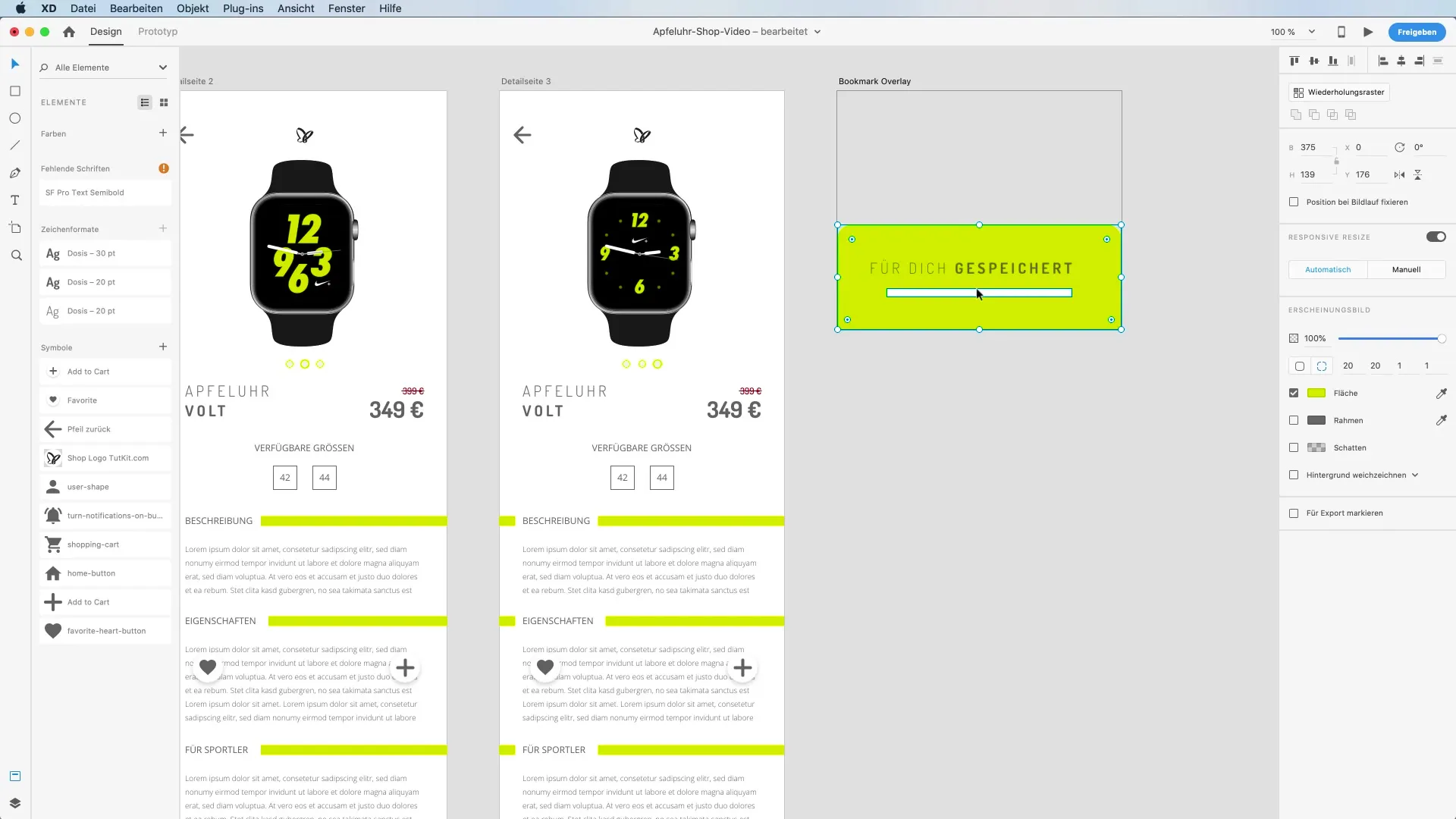
Når du har tilpasset designet af overlayet, skal du skifte tilbage til prototype-tilstand og teste interaktionen. Dit overlay skal nu vises på den forventede position, når du klikker på hjerteikonet.
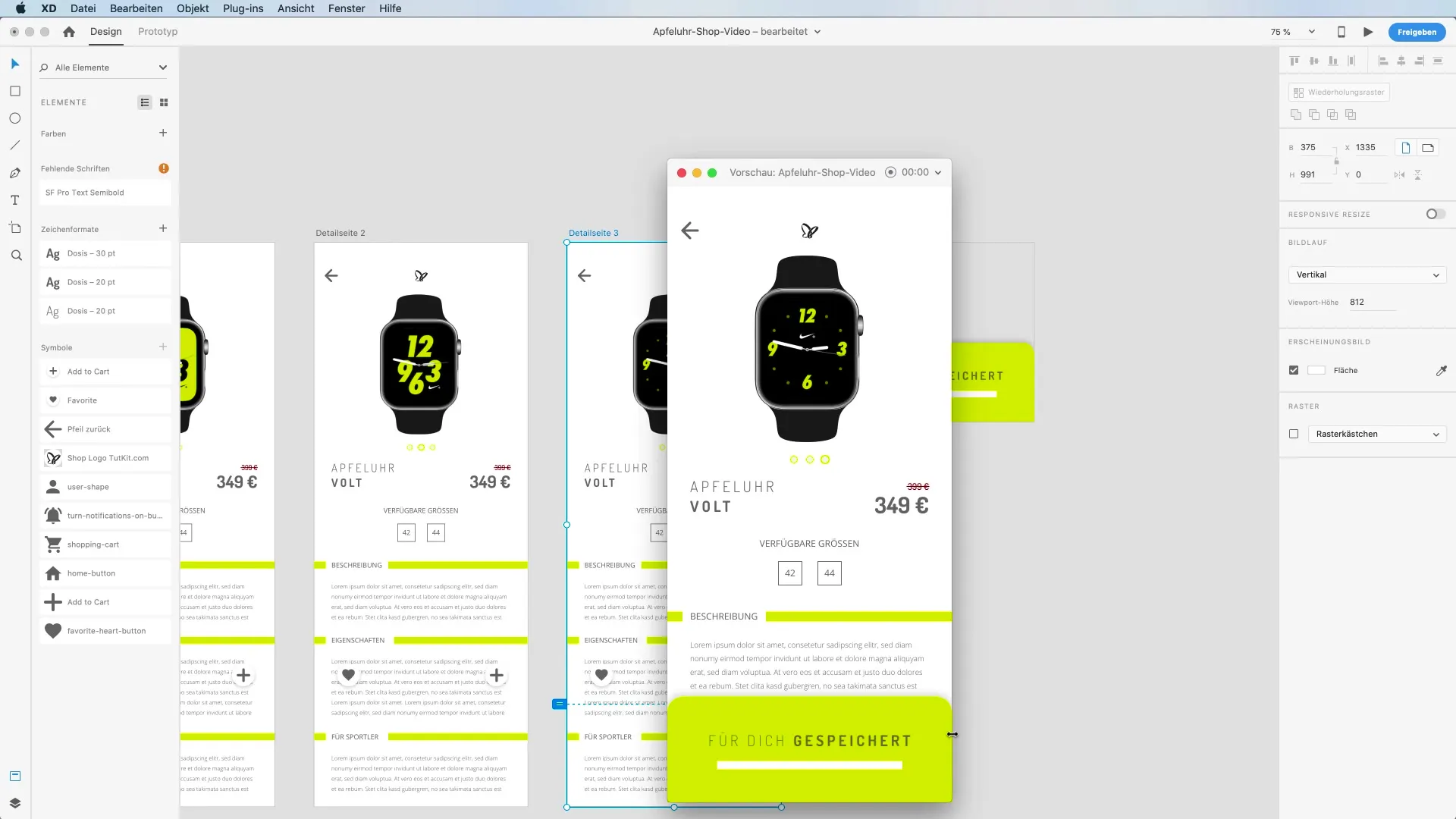
Nu vil du sikre dig, at overlayet forsvinder efter et bestemt tidsrum. I prototype-tilstand vælger du overlayet og opretter en tidsbaseret forbindelse tilbage til det originale artboard. Indstil triggeren til "Timed" og sæt en forsinkelse på cirka to sekunder, før overlayet forsvinder.
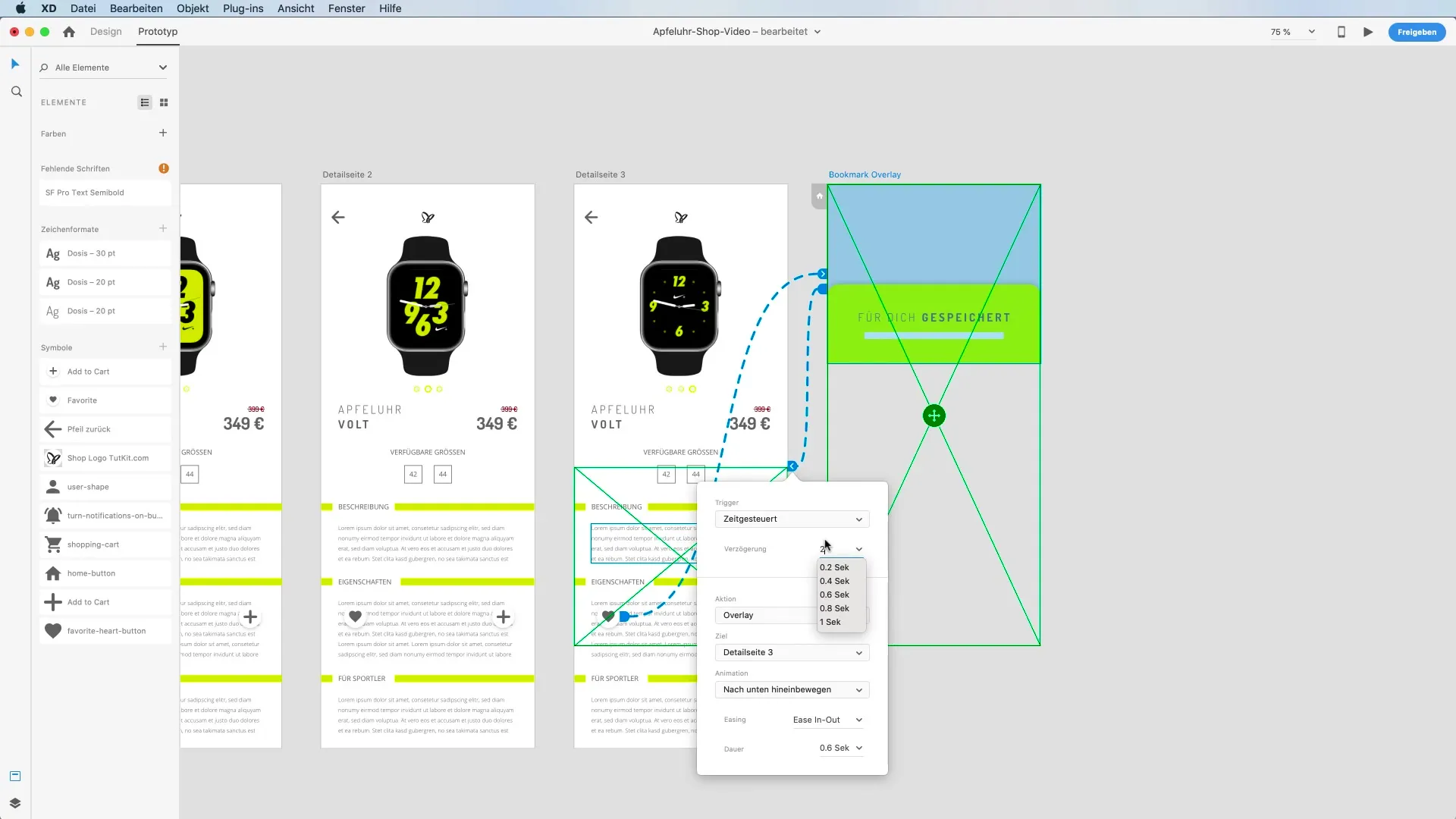
Test nu dit overlay. Det skal vises, når du klikker på hjertet, og forsvinde igen efter to sekunder. Denne enkle interaktion forbedrer brugeroplevelsen betydeligt ved at give brugeren øjeblikkelig feedback.
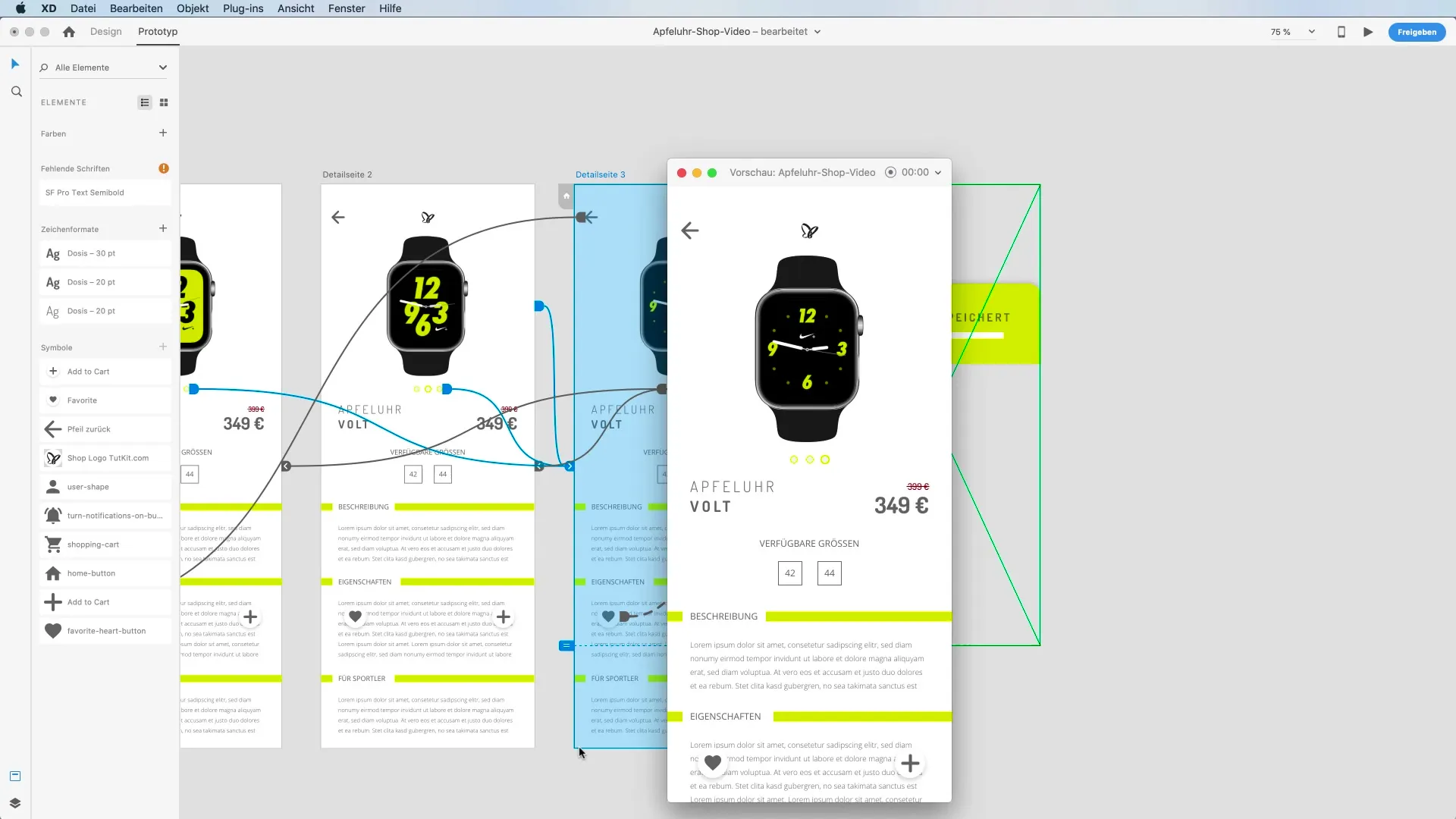
Med denne trin-for-trin guide ved du nu, hvordan man effektivt implementerer overlays i Adobe XD effektivt. Brug denne færdighed til at integrere interaktive elementer i din prototype og tage dine designs til næste niveau.
Resumé
Ved at anvende overlay-funktionen kan du betydeligt forbedre brugeroplevelsen i dine prototyper. Den gør det muligt for dig at integrere dynamiske og interaktive elementer i dit design og derved skabe en klar kommunikation med brugeren.
Ofte stillede spørgsmål
Hvad er overlay-funktionen i Adobe XD?Overlay-funktionen gør det muligt at vise og skjule indhold dynamisk for at integrere interaktive elementer i prototyper.
Hvordan tilføjer jeg et overlay?Opret et nyt artboard til dit overlay, vælg triggeren "Tap" og sæt handlingen til "Overlay".
Kan jeg justere størrelsen på overlayet?Ja, du kan ændre størrelsen på overlayet når som helst i design-tilstand.
Hvordan kan jeg tilføje en skygge til mit overlay?Vælg overlay-objektet i design-tilstand, og tilføj en skygge for at give en mere realistisk effekt.
Hvor længe forbliver overlayet synligt?Du kan justere synligheden af overlayet ved at oprette en tidsbaseret forbindelse til dit oprindelige artboard.


